Tabloya naverokê
Îro ez ê formulên Google Sheets bînim ser sifrê. Ez ê bi hêmanên ku ew ji wan pêk tên dest pê bikim, bi bîr tînim ka ew çawa têne hesibandin, û cûdahiyek di navbera formulên sade û tevlihev de vebêjim.
Li vir tiştê ku divê hûn zanibin ev e:
Esseniya formulên Google Sheets
Tiştên pêşîn - ji bo avakirina formulekê, pêdivî bi îfade û fonksiyonên mentiqî heye.
Fonksiyon îfadeyek matematîkî ye; her yek bi navê xwe.
Ji bo ku Google Sheets bizane ku hûn ê li şûna hejmarek an nivîsê formûlekê binivîsin, dest bi danasîna nîşanek wekhev (=) li şaneyek balkêş bikin. Dûv re, navê fonksiyonê û formûlê mayî binivîsin.
Tip. Hûn dikarin li vir navnîşek tevahî ya hemî fonksiyonên ku di Google Sheets de berdest in kontrol bikin.
Dibe ku formula we hebe:
- referansên hucreyê
- navçeyên daneya binavkirî
- Dîtimên hejmarî û tekstî
- operator
- fonksiyonên din
Cûreyên referansên şaneyê
Ji bo ku her fonksiyonek bi daneyan bixebite, û şaneyê referans ji bo nîşankirina wan daneyan têne bikar anîn.
Ji bo referansa şaneyek, koda alfanumerîk tê bikar anîn - ji bo stûnan tîp û ji bo rêzan jî jimar. Mînakî, A1 di stûna A de şaneya yekem e.
3 cureyên referansên şaneyê yên Google Sheets hene:
- Rast : A1
- Absolute: $A$1
- Têkel (nîv nisbî û nîv mutlaq): $A1 an A$1
Nîşana dolarê ($) çi ye referansê diguherînetype.
Piştî ku were guheztin, referansên şaneyê yên têkildar li gorî şaneya armancê diguhezin. Mînakî, B1 =A1 heye. Wê li C2 kopî bikin û ew ê bibe =B2 . Ji ber ku stûnek li rastê û rêzek li jêr hate kopî kirin, hemî koordînat di 1-ê de zêde bûne.
Eger formulan referansên mutleq hebin, ew ê bi carekê kopî neyên guhertin. Ew her gav yek û heman şaneyê destnîşan dikin, her çend rêz û stûnên nû li tabloyê werin zêdekirin an jî şan bi xwe li cîhek din were guheztin.
| Formula eslî di B1 de | =A1 | =A$1 | =$A1 | =$A$1 |
| Formula li C2 hat kopîkirin | =B2 | =B$1 | =$A2 | =$A$1 |
Ji ber vê yekê, ji bo ku referans neguherin ger kopî an jî werin veguheztin, yên mutleq bikar bînin.
Ji bo ku zû di navbera xizm û mutlaqan de biguherin, tenê referansa şaneyê ronî bikin û li ser klavyeya xwe F4 bikirtînin.
Li pêşî, referansa weya têkildar - A1 - dê bibe mutleq - $A$1 . F4 careke din bikirtînin, û hûn ê referansek tevlihev bistînin - A$1 . Li ser lêdana bişkoja paşîn, hûn ê $A1 bibînin. Yekî din dê her tiştî vegerîne rewşa xweya bingehîn - A1 . Û hwd.
Tip. Ji bo guheztina hemî referansê bi yekcarî, tevahî formula ronî bikin û F4 bikirtînin
Rêzeyên daneyan
Google Sheets ne tenê referansên yek hucreyê lê di heman demê de komên hucreyên cîran - rêzikan bikar tîne. Ew ji hêla jorîn ve têne sînor kirinşaneyên çep û binê rastê. Mînakî, A1:B5 îşaret dike ku hemî şaneyên ku li jêr bi porteqalî hatine ronîkirin bikar bînin:
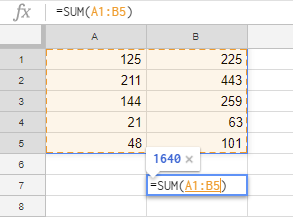
Berdewamên di formulên Google Sheets de
Nirxên domdar di Google Sheets de ew in ku nayên hesibandin û her dem wekî xwe dimînin. Pir caran, ew jimar û nivîs in, wek nimûne 250 (hejmar), 03/08/2019 (dîrok), Qezan (nivis). Ev hemû sabit in û em dikarin wan bi kargêr û fonksiyonên cihêreng biguherînin.
Mînakî, formula dibe ku tenê nirx û operatorên sabit hebin:
=30+5*3
An jî dikare ji bo hesabkirina nirxa nû li ser bingeha daneyên şaneyek din were bikar anîn:
=A2+500
Lê carinan, divê hûn bi destan domdaran biguherînin. Û awayê herî hêsan ku meriv wê bike ev e ku meriv her nirxek di hucreyek cihê de bi cîh bike û wan di formulan de referans bike. Dûv re, ya ku divê hûn bikin ev e ku li şûna hemî formulan, di hucreyek yekane de guhertinan bikin.
Ji ber vê yekê, heke hûn 500 bixin nav B2, wê bi formula:
=A2+B2
Ji bo bidestxistina 700 li şûna, bi tenê hejmara di B2 de biguherîne û encam dê ji nû ve were hesibandin.
Operatorên formulên Google Sheets
Operatorên cihêreng di tabloyan de têne bikar anîn da ku celeb û rêza hesabên pêşdîtin bikin. Ew dikevin 4 koman:
- operatorên hejmarî
- operatorên berawirdî
- operatorên hevgirtinê
- operatorên referansê
Operatorên hejmarî
Wekînavê pêşniyar dike, ev ji bo pêkanîna hesabên matematîkê yên wekî zêdekirin, jêkirin, pirkirin, û dabeşkirinê têne bikar anîn. Di encamê de em jimareyan distînin.
| Aritmetîk operator | Operasyon | Nimûne | |
| + (nîşana zêde) | Zêdebûn | =5+5 | |
| - (nîşana kêm) | Zêdekirin Hejmara neyînî | =5-5 =-5 | |
| * (stêrk) | Zêdebûn | =5*5 | |
| / (slash) | Dabeşkirin | 13>% (nîşana ji sedî)Sedî | 50% |
| ^ (nîşana lênêrînê) | Navdêr | =5^2 |
Operatorên berawirdkirinê
Operatorên berawirdkirinê ji bo berhevkirina du nirxan û vegerandina îfadeyek mantiqî têne bikar anîn: TRUE an FALSE.
| Operatorê berawirdkirinê | Rewşa berawirdkirinê | Mînaka formulê |
| = | Wekhev ber | =A1=B1 |
| > | Zêdetir ji | =A1>B1 |
| < | Kêmtir | =A1 |
| >= | Zêdetir an wekhev | =A1>=B1 |
| <= | Kêmtir an wekhev | =A1 <=B1 |
| Ne wekhev | =A1B1 |
Têkiliya nivîsê operator
Ampersand (&) ji bo girêdana (tevlihevkirina) çend rêzikên nivîsê di yek de tê bikar anîn. Ya jêrîn têkevin yek ji hucreyên Google Sheets û ew ê vegere Balafir :
="Air"&"craft"
An jî, Paşnav bidin A1 û Nav bidin B1 û Paşnav bistînin. , Name nivîsa bi jêrîn:
=A1&", "&B1
Operatorên formulê
Ev operator ji bo avakirina formula Google Sheets û nîşankirina rêzikên daneyan têne bikar anîn:
| Operatorê formulê | Çalakî | Mînaka formulê |
| : (kolon) | Rêz makînevan. Referansê ji hemî şaneyan re di navbera (û tê de) şaneyên yekem û paşîn ên ku hatine behs kirin. | B5:B15 |
| , (comma) | Yekîtî makînevan. Gelek referansan bi yek ve girêdide. | =SUM(B5:B15,D5:D15) |
Hemû operator bi pêşanî (pêşîn) cihêreng in ku diyar dike rêza hesabên formulê û, pir caran, bandorê li nirxên encam dike.
Rêza hesaban û pêşengiya operatoran
Her formula di Google Sheets de nirxên xwe bi rêzek taybetî digire: ji çepê ber bi rastê ve li ser pêşengiya operator. Operatorên heman pêşîniyê, wek mînak. pirbûn û dabeşkirin, li gorî rêza xuyabûna xwe (çep ber bi rast) têne hesibandin.
| Pêşiya operatoran | Vegotin |
| : (colon) (valahî) , (comma) | Operatorê rêzê |
| - | Nîşana kêmasiyê |
| % | Ji sedî |
| ^ | Pêşveçûn |
| * û / | Pirbûn û dabeşkirin |
| + û- | Zêdebûn û jêkirin |
| & | Gelek rêzikên nivîsê bi hev ve girêdidin |
| = >= | Berhevberkirin |
Meriv çawa ji bo guherandina rêza hesaban bendeyan bikar tîne
Ji bo guheztina rêzê ji hesabên di nav formulê de, beşa ku divê pêşî bikeve nav kevanan. Ka em bibînin ka ew çawa dixebite.
Bihesibînin ku em formûleyek standard heye:
=5+4*3
Ji ber ku pirbûn pêşengiyê dike û lê zêdekirin li pey tê, formula dê vegere 17 .
Eger em brûkan lê zêde bikin, lîstik diguhere:
=(5+4)*3
Formula pêşî hejmaran zêde dike, paşê wan bi 3-yê zêde dike û vedigere 27 .
Berhevokên ji mînaka paşerojê van tiştan destnîşan dikin:
=(A2+25)/SUM(D2:D4)
- nirxa A2-yê hesab bike û lê zêde bike 25
- kombûna nirxan ji D2, D3, û D4 bibînin
- hejmara yekem li ser kombûna nirxan dabeş bikin
Ez hêvî dikim ku hûn ne zehmet be ku hûn li dora van ji ber ku em ji temenekî pir biçûk rêza hesaban hîn dibin û hemû jimareyên li dora me bi vî awayî têne kirin. :)
Rêzikên bi navkirî di Google Sheets de
Te dizanibû ku tu dikarî şaneyên cuda û tevahiya rêzikên daneyan etîket bikî? Ev hilberandina daneyên mezin zû û hêsan dike. Wekî din, hûn ê xwe di nav formulên Google Sheets de pir zûtir rêve bibin.
Bifikirin ku stûnek we heye ku hûn tê de firotana tevahî her hilber û xerîdar hesab dikin. Navekî wiharange Total_Sales û wê di formulan de bikar bînin.
Ez bawer dikim ku hûn razî ne ku formula
=SUM(Total_Sales)
pir zelaltir û hêsantir tê xwendin ji
=SUM($E$2:$E$13)
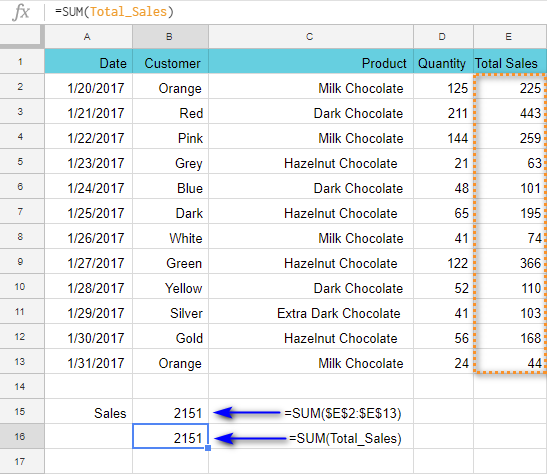
Nîşe. Tu nikarî rêzikên bi navkirî ji şaneyên ne cîran biafirînî.
Ji bo naskirina rêza xwe, van tiştan bikin:
- Haneyên cîranê xwe nîşan bidin.
- Biçe ser Daneyên > Di pêşeka pelê de navçeyên binavkirî . Li milê rastê panelek têkildar dê xuya bibe.
- Navê rêzê destnîşan bikin û Dê kirin bikirtînin.
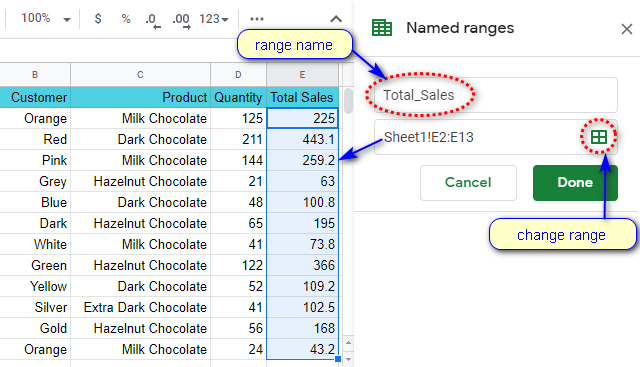
Tip . Ev jî dihêle ku hûn hemî rêzikên ku we afirandine kontrol bikin, biguherînin û jêbikin:
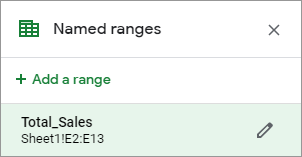
Hilbijartina navekî rast ji bo rêza daneyan
Rêbazên binavkirî formûlên weyên Google Sheets xweştir dike. , zelaltir û têgihîştin. Lê gava ku dor tê ser rêzikên etîketkirinê, komek rêzikên piçûk hene ku divê hûn bişopînin. Nav:
- Tenê tîp, jimar, binxet (_) dihewîne.
- Divê ji jimarekê an ji peyvên "rast" an "derew" dest pê neke.
- Divê valahiyên ( ) an jî nîşaneyên xalbendî yên din hebin.
- Divê 1-250 tîpan dirêj bin.
- Divê bi rêjeyê bi xwe re li hev neyê. Heke hûn hewl bidin ku navberê wekî A1:B2 bi nav bikin, dibe ku xeletî çêbibin.
Heke tiştek xelet derkeve, mînak. hûn cîhê di navê Tevahiya Firotan de bikar bînin, hûn ê di cih de xeletiyek bibînin. Navê rast dê bibe Tevahiya Firotan an Tevahiya_Firotinê .
Nîşe. Rûpelên Google-ê rêzikên bi navkirî dişibin hevreferansên hucreya mutleq. Ger hûn rêz û stûnan li ser sifrê zêde bikin, rêzika Tevahiya_Firotinê nayê guhertin. Rêzeyê biguhezînin her cîhê pelê - û ev ê encaman neguherîne.
Cûreyên formulên Google Sheets
Formul dikarin sade û tevlihev bin.
Formulên sade domdar, referansên şaneyên li ser heman pelê û operatoran dihewîne. Wekî qaîde, ew yek fonksiyonek an jî operatorek e, û rêza hesabên pir hêsan û rasterast e - ji çepê ber bi rastê:
=SUM(A1:A10)
=A1+B1
Her zû her ku fonksîyon û operatorên zêde xuya dibin, an rêza hesaban hinekî tevlihevtir dibe, formula tevlihev dibe.
Formulên tevlihev dibe ku referansên şaneyê, fonksiyonên pirjimar, domdar, operator û rêzikên binavkirî hebin. Dirêjahiya wan dikare pir zêde be. Tenê nivîskarê wan dikare wan zû "deşîfre" bike (lê bi gelemperî tenê heke ew ne zêdeyî hefteyek berê hatî çêkirin).
Çawa meriv bi hêsanî formûlên tevlihev dixwîne
Helpek heye ku meriv çêbike formulên we têgihîştin xuya dikin.
Hûn dikarin bi qasî ku hûn hewce bikin cîh û xêzên xêzkirinê bikar bînin. Ev ê bi encamê re têk neçe û dê her tiştî bi awayê herî rehet saz bike.
Ji bo danîna xêzek veqetandinê di formula de, Alt+Enter li ser klavyeya xwe bikirtînin. Ji bo dîtina tevahiya formula, barika formulê fireh bike:
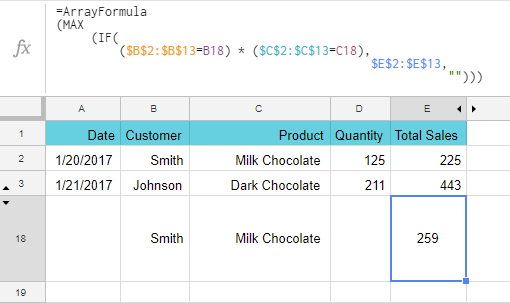
Bêyî van valahiyên zêde û xetên veqetandinê, formula dê wekîev:
=ArrayFormula(MAX(IF(($B$2:$B$13=B18)*($C$2:$C$13=C18), $E$2:$E$13,"")))
Hûn dikarin bipejirînin ku awayê yekem çêtir e?
Cara bê ez ê kûrtir li ser avadankirin û sererastkirina formulên Google Sheets bikolim, û em ê pratîkê bikin hinekî din. Ger pirsên we hebin, ji kerema xwe di şîroveyên jêrîn de bihêlin.

